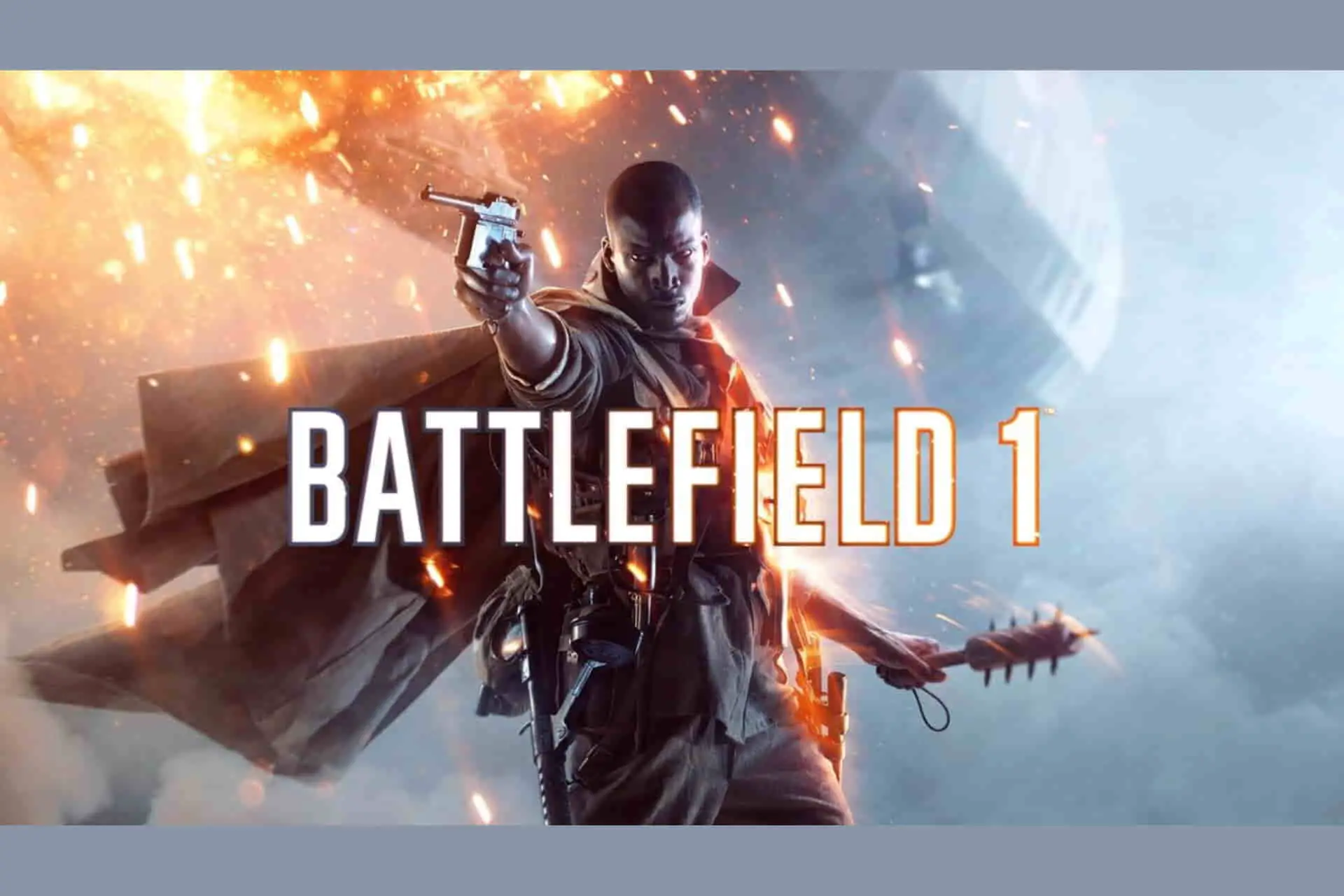- Los desarrolladores de Battlefield 1 han intentado actualizar el juego de vez en cuando, pero parece que tu PC está experimentando algunos problemas de rendimiento.
- Nuestros lectores afirman tener problemas con los tartamudeos, retrasos y caídas de FPS de Battlefield 1.
- En su mayoría, los problemas se deben a problemas con el controlador de gráficos o configuraciones incorrectas, pero a continuación encontrará todas las soluciones.
A veces, Battlefield 1 tartamudea, se retrasa y cae el FPS. ¿Quién no encontraría molesto si este problema surgiera en medio del juego? Las caídas de FPS en Battlefield 1 son un problema común que enfrentan los jugadores.
Los desarrolladores de Battlefield 1 han intentado actualizar el juego de vez en cuando, pero parece que tu PC está experimentando algunos problemas de rendimiento. No te preocupes, ya que te mostraremos cómo resolver estos problemas en Battlefield 1.
¿Qué causa las caídas de FPS, el retraso y la tartamudez en Battlefield 1?
La caída de FPS de Battlefield 1 puede ser causada por una variedad de cosas, incluidos drivers de tarjetas gráficas obsoletos, ataques de malware y virus, y problemas en el disco duro.
La causa principal del retraso de Battlefield 1 para la mayoría de los usuarios es que sus PC no cumplen con las especificaciones mínimas. Como resultado, experimentan problemas como picos de latencia y bandas elásticas.
¿Cómo solucionas las caídas de FPS, el retraso y la tartamudez en Battlefield 1?
1. Actualice los drivers de gráficos
- Haga clic derecho en el Comienzo botón y seleccione Administrador de dispositivos de la lista.
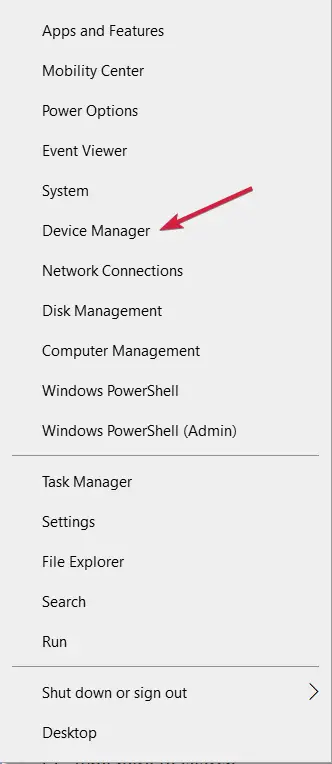
- Haga clic en el Adaptadores de pantalla sección para expandir, haga clic con el botón derecho en su adaptador y seleccione Actualizar controlador.
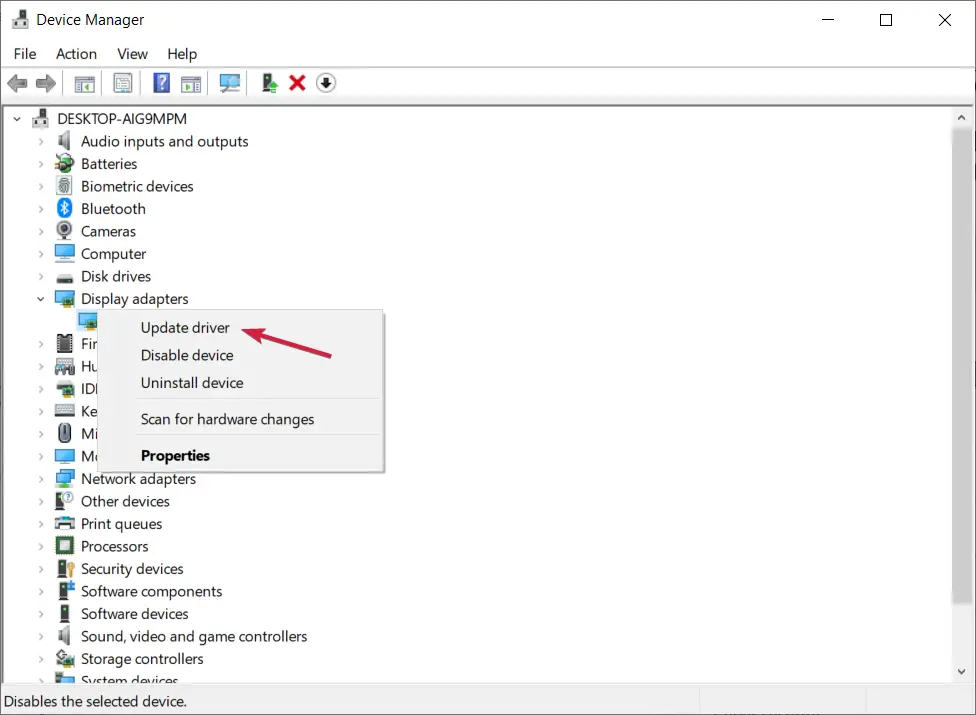
- Seleccione Buscar automáticamente drivers.
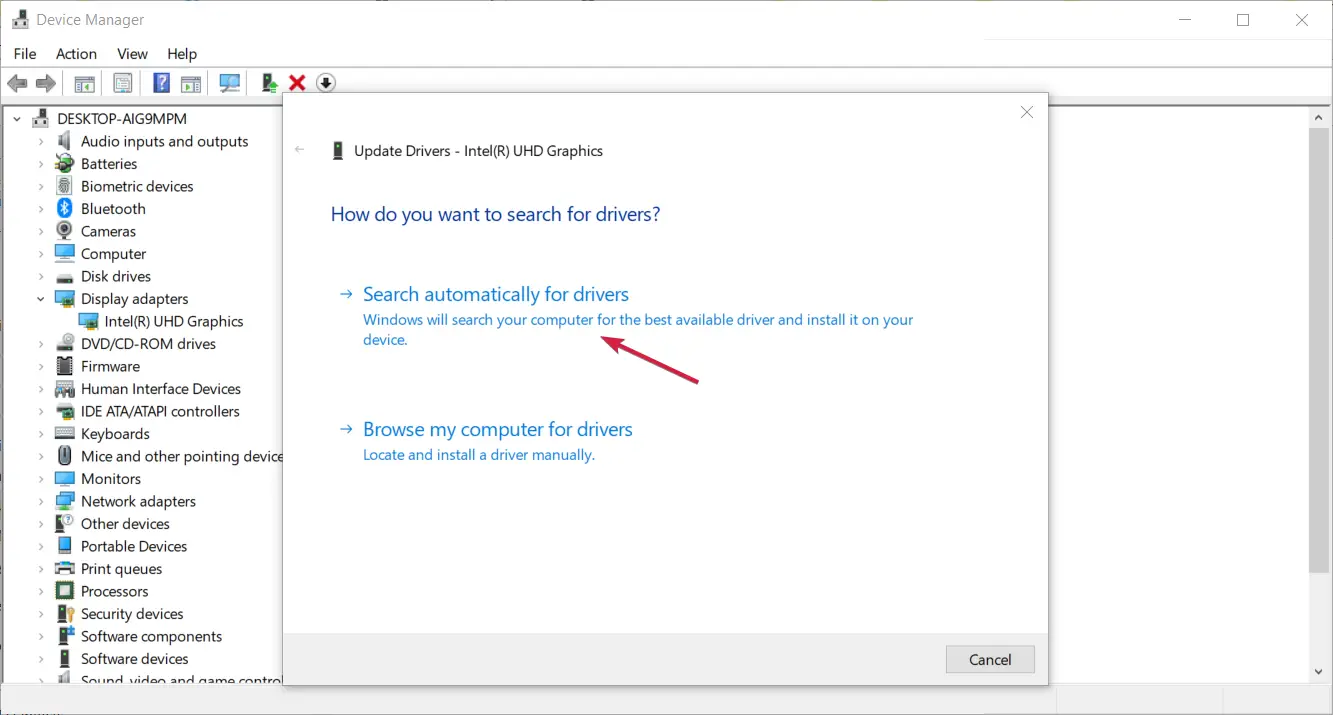
- Si el sistema encuentra un nuevo controlador, instálelo.
A veces, el sistema no encontrará un nuevo controlador y el predeterminado no funcionará tan bien. Sin embargo, puede probar un software de actualización de drivers dedicado que lo ayudará a actualizar los drivers automáticamente.
2. Deshabilitar la superposición de Steam
- Abierto Vapor y luego elige Biblioteca.
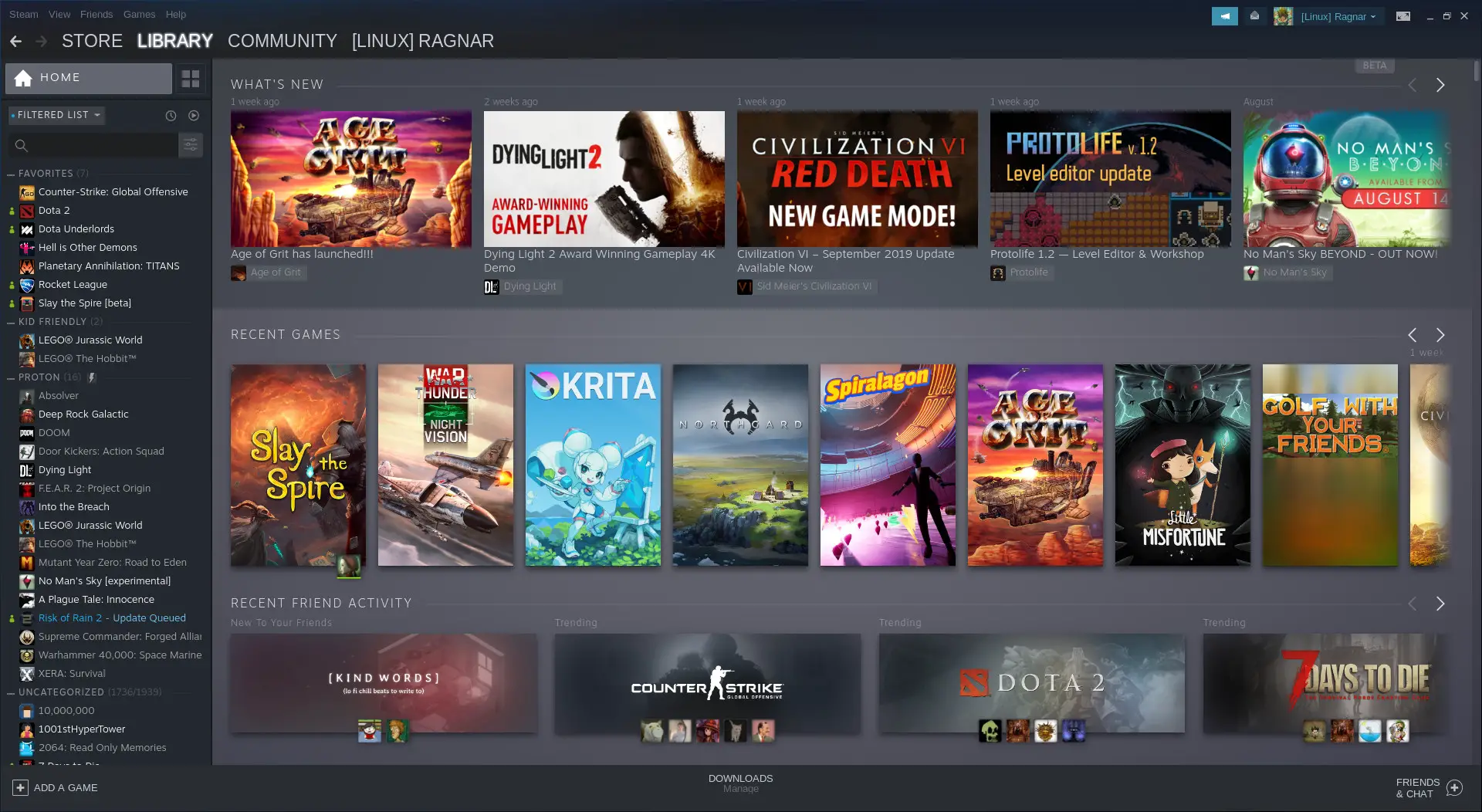
- Haga clic derecho en campo de batalla 1 y luego seleccione Propiedades.
- Seleccione En el juego en el panel izquierdo, luego desmarque la Habilitar superposición de vapor opción.
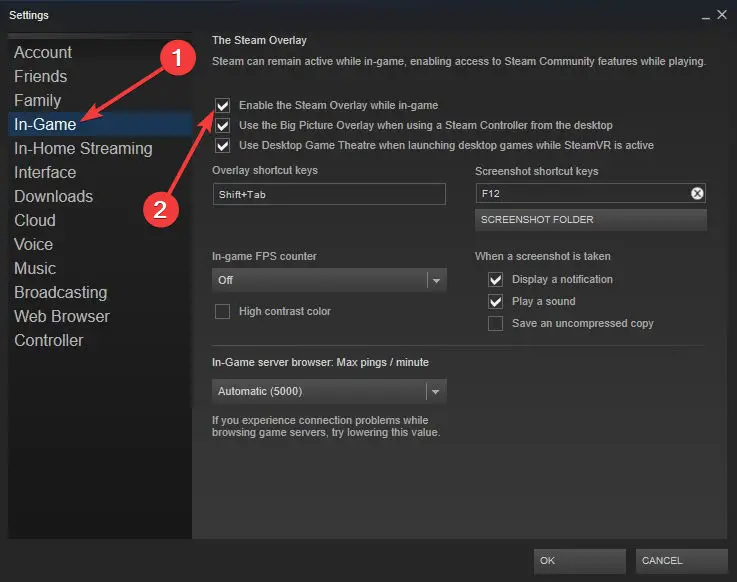
3. Establece Battlefield 1 en prioridad alta
- Lanzamiento campo de batalla 1.
- Presione la combinación de teclas Ctrl + Shift + Esc al mismo tiempo para abrir Administrador de tareas.
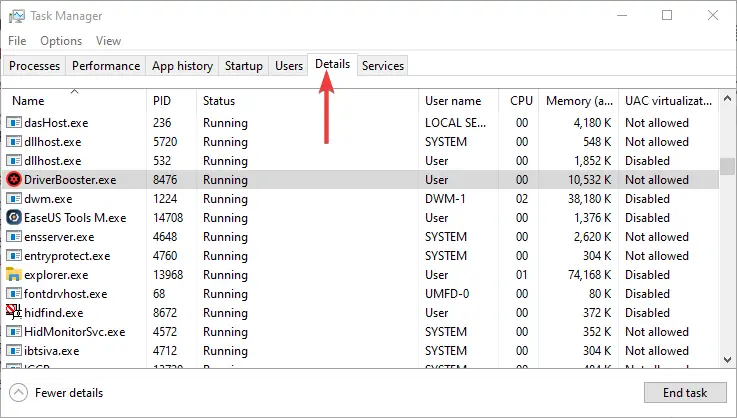
- A continuación, vaya a la Pestaña de detalles y luego haga clic derecho campo de batalla 1.
- Seleccione Fijar prioridad y luego elige Alto.
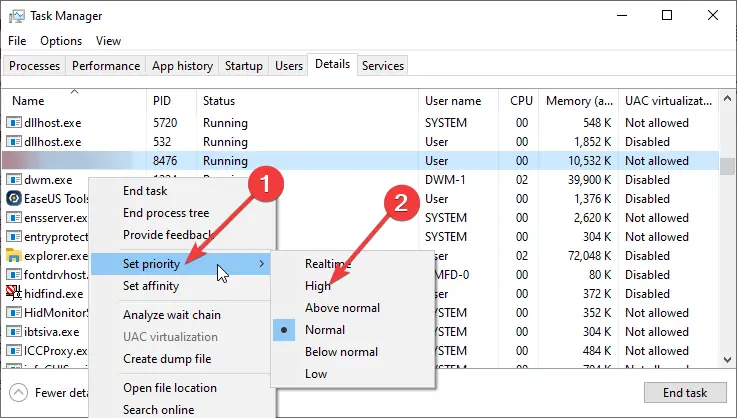
4. Ajuste la configuración de gráficos de Battlefield 1
- Ir a ajustes en el juego.
- Experimente con la opción de gráficos para elegir un perfil que cumpla con sus requisitos.
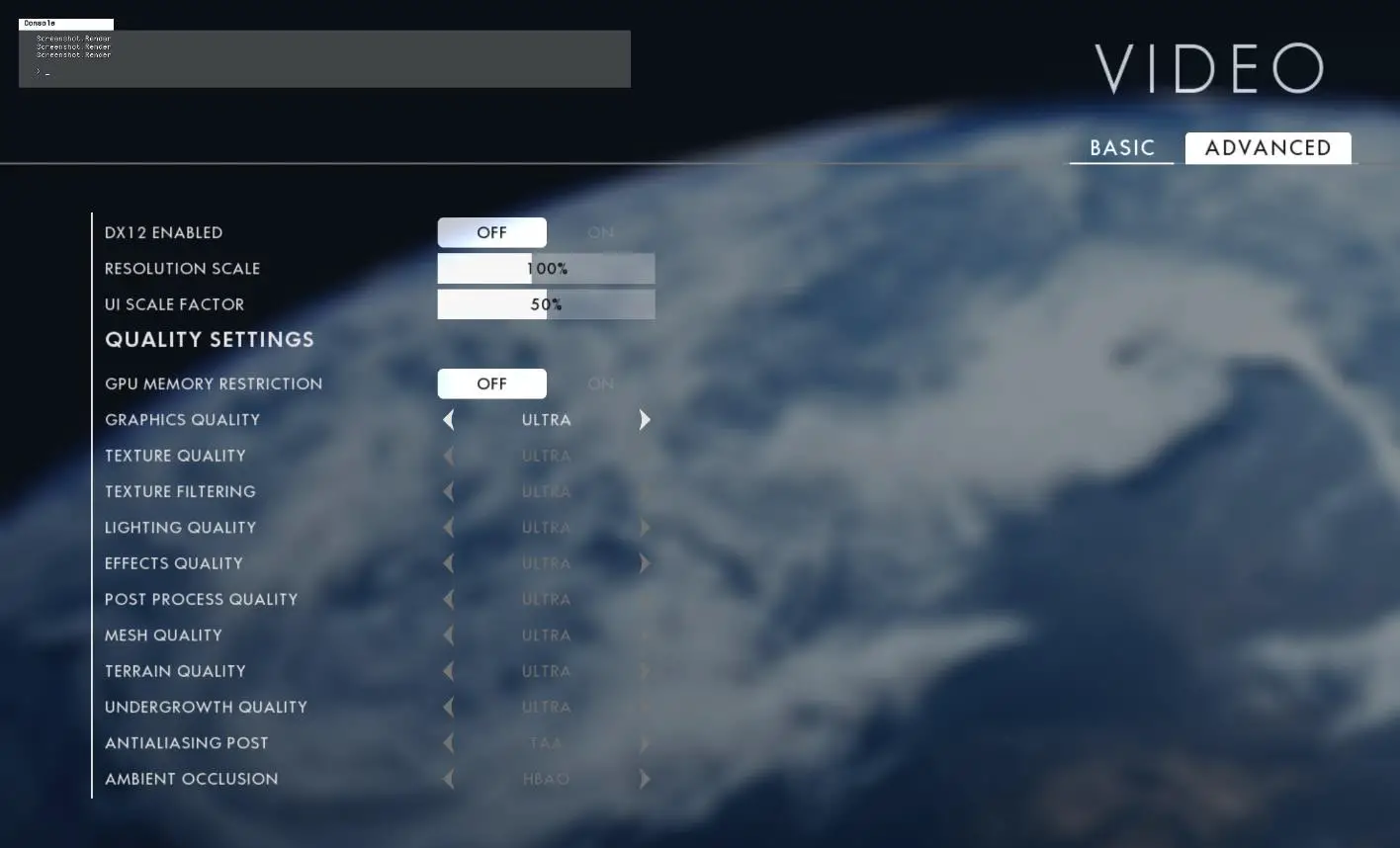
5. Usa un software dedicado
Como probablemente hayas notado, existen algunos métodos útiles para aumentar manualmente el FPS o eliminar el retraso en los juegos.
Sin embargo, puede hacer esto mucho más rápido con la ayuda de un software de refuerzo de juegos dedicado que hará todo eso automáticamente.
¿Cuáles son las mejores configuraciones gráficas para Battlefield 1?
Hay 11 opciones de gráficos en Battlefield 1 que afectan la apariencia del juego y, en consecuencia, qué tan bien se ejecuta en tu máquina.
Además, cuenta con un Escala de resolución configuración que le permite renderizar el juego a una resolución mayor o menor que su resolución nativa. Algunas de las mejores configuraciones de gráficos se analizan a continuación.
➡ Ajustes preestablecidos de calidad de gráficos – El rendimiento mejora entre un 70% y un 75% al cambiar de la Ultra preestablecido para Bajo. Naturalmente, eso también tiene un gran impacto en el atractivo estético del juego.
➡ Escala de resolución – Esta muestra hacia abajo o supermuestra la resolución de renderizado del juego; por lo tanto, incluso si su monitor solo admite una resolución de 1080p, aún puede jugar con una resolución de 4K
➡ Calidad de textura – Las texturas del juego, que cubren a sus personajes y ambientación, se ven afectadas por esto; menor calidad de textura para obtener más rendimiento
➡ Filtrado de texturas – Las configuraciones mejoradas reducen el bloqueo de texturas y el desenfoque en los modelos
Las caídas de FPS en Battlefield 1 son un problema común que puede dejarte frustrado cuando juegas.
Afortunadamente, siguiendo las pautas de este artículo, puede solucionar el problema y mejorar su experiencia de juego.
Asegúrese de dejar un comentario en la sección dedicada a continuación si tiene algún comentario o pregunta.